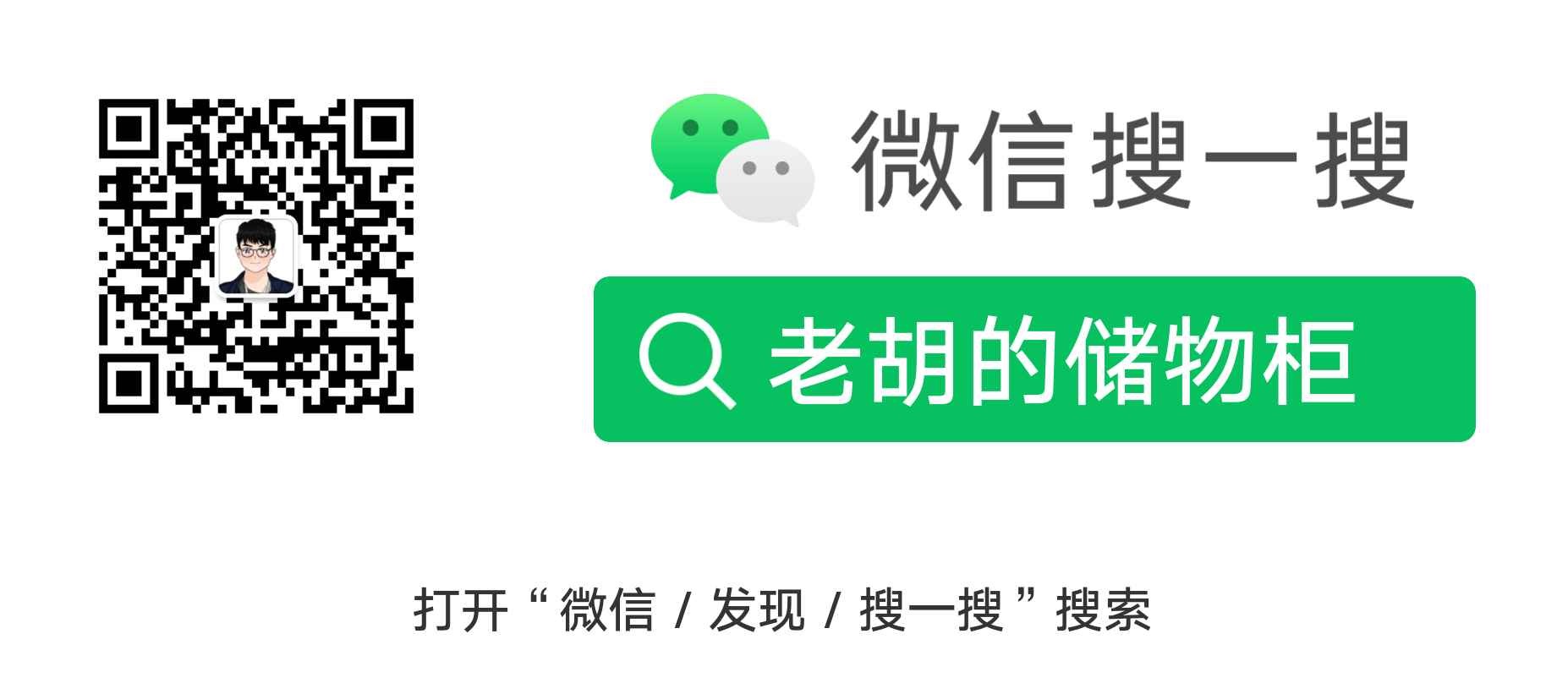Markdown简明教程
1.概述
本教程的目的是让你读完本教程后,能够使用Markdown来应付一些日常的书写;Markdown的目标是实现易读易写,在这里我觉得还要加上一点,那就是易学,既然易学,那为什么还要写教程呢?因为我必须让我女朋友也学会Markdown啊,哈哈。
参考: Markdown 语法说明
使用环境:可以自己下载Markdown编辑器,也可以使用简书,设置方式如下:
设置->基础设置->选择常用的编辑器切换到Markdown,然后在编辑文章时候就默认是Markdown。
阅读:本篇教程一共九个
Markdown的基本语法,看完后足够你应付日常书写,Markdown语法和显示效果一一对应,可以使用简书自带的编辑器进行练习。
2.基本语法
2-1.分级标题
为什么叫做分级标题呢?因为标题可以分为数个等级,一种是用#... title表示,注意那个#的省略号代表#的个数可以为1~6个,如# title表示一级标题, ## title表示二级标题,以此类推;还有一种是用任何数量的=和-具体效果如下所示:
Markdown语法:
|
|
显示效果:
一级标题
二级标题
三级标题
四级标题
五级标题
六级标题
这也是一级标题
这也是二级标题
2-2.粗体和斜体
使用**和*表示粗体和斜体,还可以用__和_表示,具体效果如下:
Markdown语法:
|
|
显示效果:
我是粗体
我是斜体
我也是粗体
我也是斜体
2-3.链接和图像
链接是你将要转向的链接,可以使用\[描述](链接地址)来为文字增加外链接;
图像是你要引用的图像,可以使用\!\[描述](图片链接地址)来插入图像,当然也可以直接使用简书编辑器提供的功能,直接拖入图像即可上传图像;具体如下所示:
Markdown语法:
|
|
显示效果: 这是简书网页地址,点击即可进入
图片引入成功:

2-4.列表
列表可以分为无序列表和有序列表,可以使用* + -的任何一个表示无序列表,有序列表则用数字和点表示(千万不要忘记空格),具体如下所示:
Markdown语法:
|
|
显示效果:
- 无序列表1
- 无序列表2
- 无序列表3
- 有序列表1
- 有序列表2
2-5.文字引用
当你想引用一段文字的时候,可以使用这个功能,用法相当简单,开头使用
>,然后就有目前这种效果了,如果下一行你不想引用,记得按一下enter键。
Markdown语法:
|
|
显示效果:
有一美人兮,见之不忘。 一日不见兮,思之如狂。
2-6.代码块
代码块分为行内代码块和代码块,行内代码块可以使用`行内代码块`来表示; 代码块可以分为一般的代码块和加强版代码块: 一般的代码块只要简单地缩进 4 个空格或是 1 个制表符就可以创建; 加强版代码块使用如下方式: ``` 代码语言 代码… ```
Markdown语法:
|
|
显示效果:
1.行内代码块:行内代码块
2.代码块:
这是代码块,注意四个空格在那里
3.加强版代码块:
|
|
2-7.下划线
下划线就是分割线,
* * *
********
---
----------------------------------------
Markdown语法:
`* * *`
`********`
`- - `
`----------------------------------------`
显示效果:
2-8.表格
Markdown的表格不怎么好用,这里也介绍下: Markdown语法:
|
|
显示效果:
| 标题一 | 标题二 | 标题三 | 标题四 |
|---|---|---|---|
| 默认数据偏左 | 这是居中 | 偏右 | 这个标题也偏左 |
2-9.反斜杠
反斜杠没什么好说的,可以理解为当你想在页面输出`我爱你`时,由于启用了Markdown,可能会输出我爱你这样Markdown对应的行内代码块效果,反斜杠就是解决这样的问题,如下:
Markdown语法:
|
|
显示效果: `我爱你` `教程结束了,你学会了吗?`
我想你肯定学会了^_^
3.说明
感觉锚点有点问题,简书总是有target跳新窗口 **本教程献给我亲爱的女票,希望她能学会,另外错误之处敬请指出,转载请标明出处 **
- 原文作者:howie.hu
- 原文链接:https://www.howie6879.com/post/2016/02_markdown-tutorial/
- 版权声明:本作品采用知识共享署名-非商业性使用-禁止演绎 4.0 国际许可协议进行许可,非商业转载请注明出处(作者,原文链接),商业转载请联系作者获得授权。